trados 新手必读和常见问题解决方法
TRADOS6.5使用指南(重点)

TRADOS6.5使⽤指南(重点)TRADOS 6.5使⽤指南1. 概述 (2)2. TRADOS翻译的使⽤ (2)3.TRADOS Translator's Workbench的其他功能 (4)3.1 分析⽂件(Analyze) (4)3.2 处理成双语⽂件(Translate) (5)3.3清理(Clean up)的⽤法 (6)4. WinAlign的使⽤ (7)5. 常见问题与处理 (10)1. 概述Trados就是⼀种CAT产品,⽽且还是当前的主流产品,所以⼤家才趋之若骛。
国外类似的产品还有SDLX、Dejavu等等!翻译记忆的简单概念就是把翻译⼈员做过的⼯作都记录下来,放到两个主要的数据库中,⼀个是句料库(并不等于句型库),另⼀个是术语库(也不完全等于字典)。
等到再次⼯作的时候,只要是曾经翻译过的东西,Trados就会提醒你,帮助你,甚⾄直接替你翻译了。
从⽹络接⼊⾓度看,Trados可以分为⽹络型(Server)和单机型(Freelance),对于个体翻译来说,单机版就⾏了。
从产品功能上看,Trados可以划分为翻译记忆平台(Translation Memory Technology,简称TM),和术语管理平台(Multiterm)。
翻译记忆平台通过TRADOS Translator's Workbench程序实现。
另外,Trados也提供了其他翻译⼯具,如TRADOS TagEditor、TRADOS WinAlign、TRADOS T-Windows、TRADOS DTD Settings Manager等。
最主要的⽤途就是提⾼翻译⼈员的⼯作效率,减少重复劳动。
2. TRADOS翻译的使⽤Trados 公司推出的⼀种典型的 TM 应⽤程序,可⽤于预处理并翻译⼤多数常见⽂档。
段 (Segment)⾸先要了解相关术语“段”(Segment)。
以句号或硬回车为标准来划分“段”。
使用Trados的点滴经验
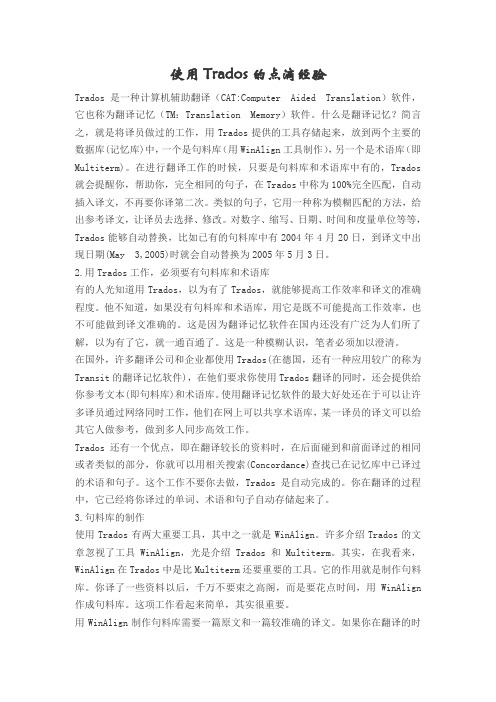
使用Trados的点滴经验Trados是一种计算机辅助翻译(CAT:Computer Aided Translation)软件,它也称为翻译记忆(TM:Translation Memory)软件。
什么是翻译记忆?简言之,就是将译员做过的工作,用Trados提供的工具存储起来,放到两个主要的数据库(记忆库)中,一个是句料库(用WinAlign工具制作),另一个是术语库(即Multiterm)。
在进行翻译工作的时候,只要是句料库和术语库中有的,Trados 就会提醒你,帮助你,完全相同的句子,在Trados中称为100%完全匹配,自动插入译文,不再要你译第二次。
类似的句子,它用一种称为模糊匹配的方法,给出参考译文,让译员去选择、修改。
对数字、缩写、日期、时间和度量单位等等,Trados能够自动替换,比如已有的句料库中有2004年4月20日,到译文中出现日期(May 3,2005)时就会自动替换为2005年5月3日。
2.用Trados工作,必须要有句料库和术语库有的人光知道用Trados,以为有了Trados,就能够提高工作效率和译文的准确程度。
他不知道,如果没有句料库和术语库,用它是既不可能提高工作效率,也不可能做到译文准确的。
这是因为翻译记忆软件在国内还没有广泛为人们所了解,以为有了它,就一通百通了。
这是一种模糊认识,笔者必须加以澄清。
在国外,许多翻译公司和企业都使用Trados(在德国,还有一种应用较广的称为Transit的翻译记忆软件),在他们要求你使用Trados翻译的同时,还会提供给你参考文本(即句料库)和术语库。
使用翻译记忆软件的最大好处还在于可以让许多译员通过网络同时工作,他们在网上可以共享术语库,某一译员的译文可以给其它人做参考,做到多人同步高效工作。
Trados还有一个优点,即在翻译较长的资料时,在后面碰到和前面译过的相同或者类似的部分,你就可以用相关搜索(Concordance)查找已在记忆库中已译过的术语和句子。
Trados基本知识
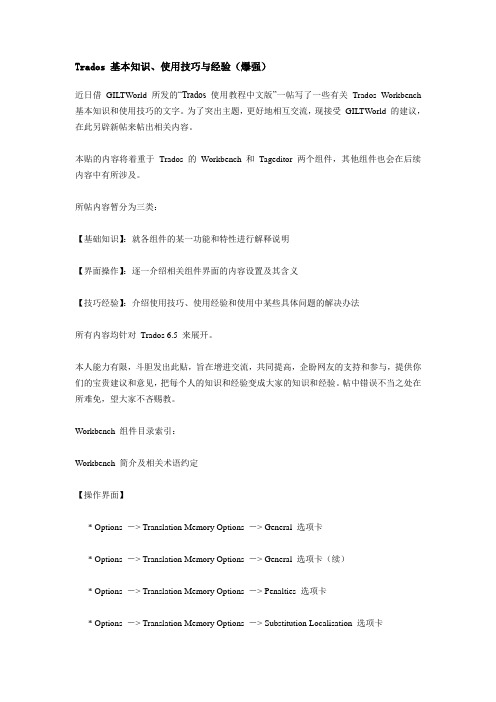
Trados 基本知识、使用技巧与经验(爆强)近日借GILTWorld 所发的“Trados 使用教程中文版”一帖写了一些有关Trados Workbench 基本知识和使用技巧的文字。
为了突出主题,更好地相互交流,现接受GILTWorld 的建议,在此另辟新帖来帖出相关内容。
本贴的内容将着重于Trados 的Workbench 和Tageditor 两个组件,其他组件也会在后续内容中有所涉及。
所帖内容暂分为三类:【基础知识】:就各组件的某一功能和特性进行解释说明【界面操作】:逐一介绍相关组件界面的内容设置及其含义【技巧经验】:介绍使用技巧、使用经验和使用中某些具体问题的解决办法所有内容均针对Trados 6.5 来展开。
本人能力有限,斗胆发出此贴,旨在增进交流,共同提高,企盼网友的支持和参与,提供你们的宝贵建议和意见,把每个人的知识和经验变成大家的知识和经验。
帖中错误不当之处在所难免,望大家不吝赐教。
Workbench 组件目录索引:Workbench 简介及相关术语约定【操作界面】* Options -> Translation Memory Options -> General 选项卡* Options -> Translation Memory Options -> General 选项卡(续)* Options -> Translation Memory Options -> Penalties 选项卡* Options -> Translation Memory Options -> Substitution Localisation 选项卡* Options -> Translation Memory Options -> Concordance 选项卡* Options -> Translation Memory Options -> Tools 选项卡* Options -> Terminology Recognition Options 对话框* Options -> Translated Text Colours 对话框* Settings -> Project and Filter Settings 对话框* Settings -> Select Target Language 对话框* Settings -> User ID 对话框* Settings -> Non-translatable Paragraphs 对话框* Workbench 的View 菜单项* Tools -> Analyse 对话框【新手入门】* 新手入门1* 新手入门2* 新手入门3* 新手入门4【专题知识】*关于Attribute Field 和Text Field*关于Project Settings 和Filter Settings*关于Multiple Translation*Workbench 简介及相关术语约定【专题讨论】* 字数分析(Analyse)的影响因素* 关于Tool -> Analyse 对话框中Use TM from previous analysis 选项的应用* 关于Project and Filter Settings 选项卡以及Attribute 和Text 字段的应用(原Trados 使用教程中文版一帖的内容)* 关于Project and Filter Settings 选项卡以及Attribute 和Text 字段的应用(本主题)* 翻译过程中使用TM 库的一个方案设想——有关General 选项卡Do not create new translation units if only text fields differ 选项的一个应用* 有关DTD Setting (ini) 文件使用方面的一些问题。
trados使用心得
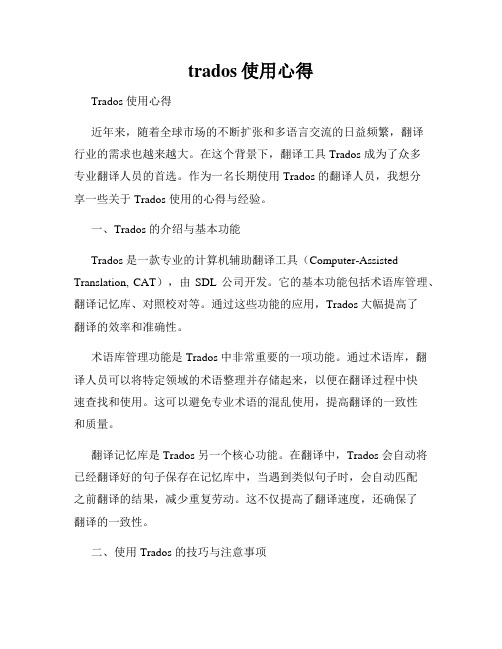
trados使用心得Trados 使用心得近年来,随着全球市场的不断扩张和多语言交流的日益频繁,翻译行业的需求也越来越大。
在这个背景下,翻译工具 Trados 成为了众多专业翻译人员的首选。
作为一名长期使用 Trados 的翻译人员,我想分享一些关于 Trados 使用的心得与经验。
一、Trados 的介绍与基本功能Trados 是一款专业的计算机辅助翻译工具(Computer-Assisted Translation, CAT),由SDL 公司开发。
它的基本功能包括术语库管理、翻译记忆库、对照校对等。
通过这些功能的应用,Trados 大幅提高了翻译的效率和准确性。
术语库管理功能是 Trados 中非常重要的一项功能。
通过术语库,翻译人员可以将特定领域的术语整理并存储起来,以便在翻译过程中快速查找和使用。
这可以避免专业术语的混乱使用,提高翻译的一致性和质量。
翻译记忆库是 Trados 另一个核心功能。
在翻译中,Trados 会自动将已经翻译好的句子保存在记忆库中,当遇到类似句子时,会自动匹配之前翻译的结果,减少重复劳动。
这不仅提高了翻译速度,还确保了翻译的一致性。
二、使用 Trados 的技巧与注意事项1. 注意术语的一致性在使用 Trados 进行翻译时,我们应该保持术语的一致性。
在术语库中添加、编辑、删除术语时,要慎重操作,确保术语库的准确性。
同时,我们还可以利用 Trados 提供的一些自动匹配和替换功能,减少专业术语的错误使用。
2.合理使用翻译记忆库翻译记忆库是 Trados 的一大特色,但并不意味着我们每次都要使用翻译记忆库中的结果。
在某些特定情况下,我们可能需要根据文档的语境和要求进行适当调整或重新翻译。
因此,在使用翻译记忆库时,我们需要灵活运用,确保翻译结果的准确性和流畅性。
3. 细心校对与修正虽然 Trados 能够大幅提高翻译的效率,但我们并不应该完全依赖于它。
在使用 Trados 完成翻译后,我们仍然需要仔细校对和修正翻译结果,确保语句通顺,语法正确,并符合特定的语境需求。
trados使用心得

trados使用心得Trados是一款广泛应用于翻译行业的计算机辅助翻译工具(Computer Assisted Translation, CAT),总结了一些使用心得,希望能对其他使用者有所帮助。
一、简介Trados是由SDL公司开发和推出的一套翻译和术语管理软件,旨在提升翻译效率和质量。
它包含了多种功能和特点,如术语库管理、记忆库利用、文档对比等,帮助翻译人员更快更准确地完成翻译任务。
二、安装与设置安装Trados时,需要确保电脑的操作系统和其他软件达到最低要求。
安装过程相对简单,按照向导的提示进行即可。
安装完成后,根据个人需要进行软件的设置,包括语言偏好、工作环境等,提前设置好可以提高后期操作的效率。
三、术语库管理1. 创建术语库在Trados中,可以方便地创建术语库,将常用的术语收集整理起来,以便在翻译过程中快速查找和应用。
创建术语库时,可以设置各种属性和关联词条,使术语库更加完善和实用。
2. 导入和导出术语已有的术语库可以通过导入和导出的方式方便地进行管理。
导入术语是指从外部文件将术语导入到术语库中,而导出术语是指将术语库中的术语导出到外部文件中,以便与他人共享或备份。
4. 术语一致性检查Trados还提供了术语一致性检查的功能,能够在翻译过程中实时检验所使用的术语是否与术语库中的一致。
这个功能能够帮助翻译人员及时发现并更正使用的术语错误,提高翻译质量。
四、记忆库利用1. 创建和管理记忆库记忆库是Trados中非常重要的功能之一,可以把之前翻译过的句子、段落等文本保存在其中,以便在后续的翻译工作中自动匹配。
翻译人员可以根据需要创建、导入和管理记忆库,提高翻译的效率和一致性。
2. 自动匹配和提取文本使用Trados进行翻译时,软件会自动根据当前翻译的文本匹配记忆库中的已有翻译,如果匹配成功,软件会自动把之前的翻译结果导入当前翻译中,提高效率。
此外,也可以通过手动提取文本的方式将相似或重复的文本进行提取,以便日后使用。
第四周_SDL_Trados_实战_20100930

SDL Trados基本操作北京大学MTI教育中心王华树2010年09月30日主要内容Main Contents 翻译记忆概念翻译记忆库的作用常用的翻译记忆工具SDL Trados基本架构SDL Trados主要组件介绍SDL Trados其他组件介绍SDL Trados常见问题答疑常用的Trados学习网站翻译记忆概念⏹翻译单元:原语言和目标语言句对⏹不断增长,自动学习的知识库系统⏹多语言的知识库⏹自动索引和搜索⏹模糊匹配⏹添加翻译单元,系统/信息字段⏹系统字段:新建用户/日期等⏹信息字段: 客户信息/项目ID等Trados的存储机制Trados2007 的翻译记忆DéjàVuX 翻译记忆库文件翻译记忆的作用⏹共享机制,确保译文的一致性,释义、语法、数字、术语等⏹确保文件翻译完整⏹简化格式,只需专注处理可译文字⏹重复利用语言片段,翻译提速⏹节省打字时间⏹降低成本⏹安全备份⏹……常用的翻译记忆工具⏹Alchemy Catalyst⏹Atril DéjàVu⏹Heartsome⏹IBM TranslationManager⏹Lionbridge Logoport⏹Microsoft Localization Studio⏹Novell Localisation WorkBench⏹Oracle Hyperhub⏹SDL Passolo⏹SDL Trados⏹STAR Transit⏹SunTrans⏹Wordfast⏹……SDL Trados产品组成TRADOS 系列Workbench翻译记忆平台TagEditor多格式文档处理环境S-Tagger格式转换工具WinAlign记忆库回收工具MultiTerm术语管理工具T-Window for Clipboard剪贴板翻译工具Synergy Client 项目管理工具Context TM 大型项目快速更新工具MultiTerm Extract术语提取工具Translation Memory Server 翻译记忆服务器MultiTerm Server 术语管理服务器SDL Trados2007 支持的格式⏹HTM, HTML, JSP, ASP, ASPX, ASCX, INC, PHP, SGML, XML,XSL,DITA,SVG,RESX etc;⏹FrameMaker and FrameMaker+ SGML tagged text format (MIF);⏹InDesign Exchange XML format (INX);⏹Interleaf and QuickSilver tagged text format (IASCII);⏹Ventura tagged text format (TXT);⏹PageMaker tagged text format (TXT);⏹QuarkXPress tagged text format (QSC);⏹InDesign tagged text format (ISC);⏹Microsoft Word 2000 xp2003 2007(DOC,DOCX), Microsoft RTF;⏹Microsoft PowerPoint 2000 xp2003 2007(PPT,PPTX);⏹Microsoft Excel 2000 xp2003 2007(xls);⏹TradosTag and Workbench RTF;⏹EXE, DLL, OCX, LNG;⏹RC and DLG;⏹ITD;⏹Java Properties files;⏹SDL Generic Delimited files;⏹OpenOffice and StarOffice files;⏹Generic text files.2009 主要的新特色所有的工具在同一平台--编辑、审校、术语管理和项目管理都在一个统一的环境中⏹新的基于RevleX™的翻译记忆库引擎 - 提供了上下文匹配、自动沿用功能和多翻译记忆库查询功能,大幅度的节省时间⏹ AutoSuggest™ -智能化的子语句匹配功能,可以在输入译文的时候给出匹配的子语句,从而加快翻译速度⏹ QuickPlace™ -快速应用文本格式、标签、可放置元素和变量元素(例如数字、日期、时间等等)2009 主要的新特色2009 主要的新特色⏹实时QA质量检查功能和拼写检查功能-可以在翻译的过程中标志错误信息⏹新的PDF过滤器使您可以处理PDF文件⏹在翻译过程中实时预览最终效果2009 主要的新特色⏹可自定义用户界面、快捷键⏹更灵活、丰富的备注信息⏹更有效、灵活的项目管理设置,节省您的时间⏹提供了包括PDF、XML、Adobe FrameMaker、Adobe InDesign等过滤器的更广泛的架构,能够处理更多的文档格式2009 主要的新特色⏹统一标准,方便分享文档、翻译记忆库和术语库⏹XLIFF -双语文件⏹TMX -翻译记忆库⏹TBX -术语数据库⏹通过SDK,可以与第三方应用程序无缝整合SDL Trados Workbench 功能演示⏹Workbench 是Trados系统的核心平台。
Trados 操作简介
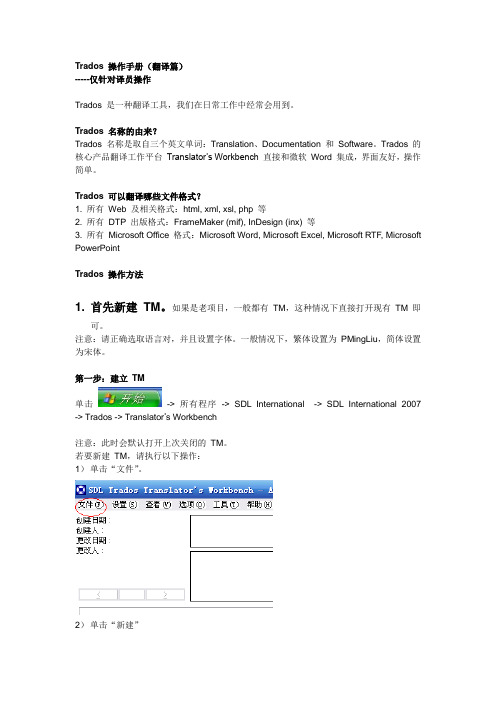
Trados 操作手册(翻译篇)-----仅针对译员操作Trados 是一种翻译工具,我们在日常工作中经常会用到。
Trados 名称的由来?Trados 名称是取自三个英文单词:Translation、Documentation 和Software。
Trados 的核心产品翻译工作平台Translator’s Workbench直接和微软Word 集成,界面友好,操作简单。
Trados 可以翻译哪些文件格式?1. 所有Web 及相关格式:html, xml, xsl, php 等2. 所有DTP 出版格式:FrameMaker (mif), InDesign (inx) 等3. 所有Microsoft Office 格式:Microsoft Word, Microsoft Excel, Microsoft RTF, Microsoft PowerPointTrados 操作方法1. 首先新建TM。
如果是老项目,一般都有TM,这种情况下直接打开现有TM 即可。
注意:请正确选取语言对,并且设置字体。
一般情况下,繁体设置为PMingLiu,简体设置为宋体。
第一步:建立TM单击-> 所有程序-> SDL International -> SDL International 2007 -> Trados -> Translator’s Workbench注意:此时会默认打开上次关闭的TM。
若要新建TM,请执行以下操作:1)单击“文件”。
2)单击“新建”3)选择源语言和目标语言图列中源语言为英文,目标语言为简体中文。
如果目标语言为繁体,请对应选择台湾繁体或香港繁体。
4)单击“创建”5)选择目标文件夹和新建TM 的名称。
此处选择存放TM 的目标位置;此处输入新建TM 的名称;按此处新建存放TM 的文件夹。
6)全部选择好后,单击“保存”。
这样就按照PM 的语言对要求建立好了TM。
第二步:设置字体1)单击“文件”-> “设置”,将出现以下对话框2)单击“字体”将目标语言的字体设置为所需字体:繁体设置为PMingLiu,简体设置为宋体。
Trados 教程(1)
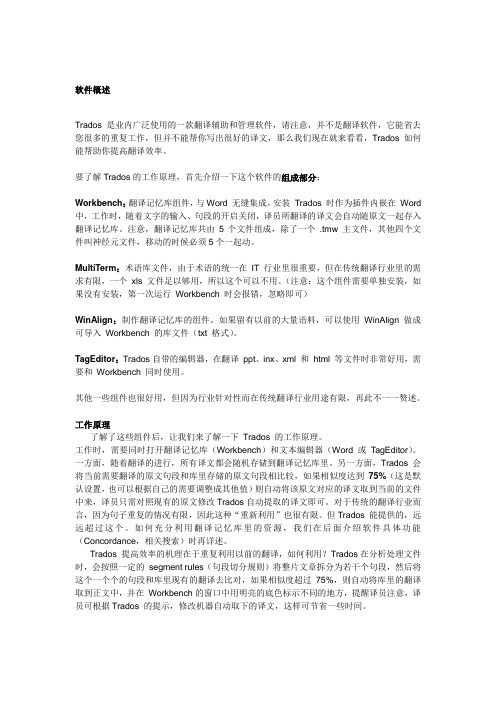
软件概述Trados 是业内广泛使用的一款翻译辅助和管理软件,请注意,并不是翻译软件,它能省去您很多的重复工作,但并不能帮你写出很好的译文,那么我们现在就来看看,Trados 如何能帮助你提高翻译效率。
要了解Trados的工作原理,首先介绍一下这个软件的组成部分:Workbench:翻译记忆库组件,与Word 无缝集成,安装Trados 时作为插件内嵌在Word 中,工作时,随着文字的输入、句段的开启关闭,译员所翻译的译文会自动随原文一起存入翻译记忆库。
注意,翻译记忆库共由5个文件组成,除了一个 .tmw 主文件,其他四个文件叫神经元文件,移动的时候必须5个一起动。
MultiTerm:术语库文件,由于术语的统一在IT 行业里很重要,但在传统翻译行业里的需求有限,一个xls 文件足以够用,所以这个可以不用。
(注意:这个组件需要单独安装,如果没有安装,第一次运行Workbench 时会报错,忽略即可)WinAlign:制作翻译记忆库的组件。
如果留有以前的大量语料,可以使用WinAlign 做成可导入Workbench 的库文件(txt 格式)。
TagEditor:Trados自带的编辑器,在翻译ppt、inx、xml 和html 等文件时非常好用,需要和Workbench 同时使用。
其他一些组件也很好用,但因为行业针对性而在传统翻译行业用途有限,再此不一一赘述。
工作原理了解了这些组件后,让我们来了解一下Trados 的工作原理。
工作时,需要同时打开翻译记忆库(Workbench)和文本编辑器(Word 或TagEditor)。
一方面,随着翻译的进行,所有译文都会随机存储到翻译记忆库里。
另一方面,Trados 会将当前需要翻译的原文句段和库里存储的原文句段相比较,如果相似度达到75%(这是默认设置,也可以根据自己的需要调整成其他值)则自动将该原文对应的译文取到当前的文件中来,译员只需对照现有的原文修改Trados自动提取的译文即可。
- 1、下载文档前请自行甄别文档内容的完整性,平台不提供额外的编辑、内容补充、找答案等附加服务。
- 2、"仅部分预览"的文档,不可在线预览部分如存在完整性等问题,可反馈申请退款(可完整预览的文档不适用该条件!)。
- 3、如文档侵犯您的权益,请联系客服反馈,我们会尽快为您处理(人工客服工作时间:9:00-18:30)。
TRADOS新手必读石滴水Trados的字典里面没有菜鸟这个词汇,如果你是新手,看了这篇文章,请说自己是个“三八”,就是完全知道下面三大纪律八项注意的Trados爱好者。
才会在网上和QQ群里面得到Trados 爱好者的真情帮助。
我不是Trados 的工作人员,因此不会有时间给你答疑,敬请原谅。
这是我转载的其他人的文章。
需要注意下面几个问题:三大纪律你Trados 的版本可能和这个版本不一样,所以不要刻舟求剑。
菜单是给菜鸟准备的,尽可能把菜单熟悉了,自己琢磨,就会看明白90%以上的,否则给你答案你也不知道在哪里操作的。
如果你刚刚下载了软件,请把本文看完,自己琢磨3天,动手试一试,软件没有那么娇气,不会让你搞坏的。
制作句库和词库的软件haha 的宏里面有说明,最好是严格遵守里面的说明,尽可能使用英文目录,英文文件名。
这个软件,请到翻译中国下载另外导入.xml 文件时,需要定义文件MT 的定义文件,.xdt,在haha 的宏里面有,要不然可能不能导入词库文件八项注意:1. Trados是翻译的辅助工具,不是和金山快译一样的东西,里面原来没有句库和词库,需要自己添加。
如果翻译业务量不大,没有必要学。
2. Trados没有MT也是可以翻译的,用起来还可以,如果是新手,先会Trados就可以了,慢慢熟悉以后加上MT。
3. MT里面的词汇不是越多越好,多了选择困难。
4. 新手最好是先熟悉Word的操作,对于制表符,文本文件,查找替换等需要特别熟悉。
5. 翻译公司要求使用这个软件的,必须首先提供MT,和TM,如果不能提供,请先预付这些部分的费用。
而且根据国际惯例,100%相同的,也要至少支付翻译30%的翻译费,90%以下的按照平常的价格支付。
6. 如果是纯粹的英语和中文之间的翻译,雅信,也都还可以,翻译的基本任务的做文本,格式和图片的翻译公司排版校对人员的业务,请互相尊重各自的专业技术知识。
7.除了trados之外,还有很多的翻译软件可以用,也都不错。
需要根据自己的实际情况选择使用,翻译软件大同小异,没有说明难度。
8. 如果本文侵犯了你的版权或者权益,请把脑袋忘最近的墙撞去,让自己保持清醒。
原文有图片,比较好用,可以参见下列网站:&view_id=4103原文引自:网络上关于TRADOS使用的文章很多,但大多数内容涉及的内容都过于广泛,刚准备上手的同行们看了总会觉得不知所云,无从下手。
笔者自己也在自学阶段遇到不少麻烦。
经过长期的使用和琢磨,终于写了短文一篇,希望能为朋友们解决一些问题。
由于主要面向新手,所以本文也只是有针对性地涉及了最基本步骤。
TRADOS软件本身已经在版以后将MultiTerm(词汇库)分离出来,从笔者自己的使用情况来看,MultiTerm的使用率也非常低,所只本文对MultiTerm的使用也未做说明。
最终目的只有一个,就是让同行们更快地熟悉TRADOS,使用TRADOS。
首先简单介绍一下TRADOS。
TRADOS属于翻译记忆软件,与金山快译不同,它不会替你翻译,只是把你做过的翻译内容记录下来,放到数据库中(叫记忆库,即TM(Translation Memory)),待到再次翻译同样或类似语句时,TRADOS会提醒你,或者替你完成翻译,同时,TRADOS还可以有效地保留原有文件的文字格式,为译员们省去很多麻烦。
所以翻译还是要靠自己,TRADOS 只是帮您提高翻译的效率。
如果使用熟练,TRADOS可以帮您将翻译速度提高2-4倍。
下面我们进入正题。
1、样本文件。
本文使用的样本文件可到以下链接下载使用:或者,可将以下文本复制到WORD文档当中,命名为。
Sample for Learning TRADOS. (注:请将此句标题的字体设置大一些)Mr. Ray is a translator.Mr. Ray is a translator.He was born in 1949.Mr. Jason is a translator.He was born in 2005.They all use TRADOS in the process of translation.Mr. Ray is a translator.He was born in 1965.Mr. Jason is also a translator.He was born in 1980.He runs a translation website called .2、准备记忆体(事先声明一下,本文使用的是版,但是使用其它版本的同行们不用担心,因为各个版本的使用方法基本相同。
)在程序组当中点击Translator's Workbench(下文简称为Workbench),进入Workbench界面。
单击菜单中的文件(File)--新建(New),新建一个记忆库。
如果是第一次使用,会弹出对话框,让您输入用户名(User ID),以后由您在这个记忆库里记下的句段就都是属于这个ID的了。
然后弹出的是建立翻译记忆体对话框(Create Translation Memory),选择您即将翻译的源语言(Source languages)与目标语言(Target languages),本例是英译中,所以在源语言栏当中选择English (United States),在目标语言栏中选择Chinese (PRC),选好了点击“创建”(Create)。
之后又弹出新的对话框,询问您记忆体的保存位置,就像保存其它文件一样,选好位置,单击“保存”。
保存好之后又会返回Workbench的界面,再次在菜单中选择文件--设置(Setup)。
在弹出的设置框当中选择字体(Fonts)栏,分别设置好源文本字体(Source default font)和目标文本字体(Target default font),这两种字体最好都选用该语言的最常用字体,否则在翻译过程当中容易出现乱码。
本例当中的记忆体是英译中,所以源文本字体选择了Arial,目标文本字体选择了宋体。
选好之后单击“确定”。
记忆体准备完毕3、开始翻译别关Workbench,打开,并把WORD和Workbench摆成如图所示的样子(不是必须的,但是这样最方便)。
注意Word的工具栏当中已经出现了TRADOS的按钮,也就是那些红色的小括号。
将光标放到标题的最前面,单击工具栏当中TRADOS的第2个按钮,即“打开/获取”(Open/Get)按钮,如图所示,Word的界面发生了变化,形成一蓝一黄两个字框,并且在蓝色字框当中显示的我们将要翻译的英语句段。
同时Workbench也发生了变化,请朋友们细心观察。
在黄色字框当中输入译文。
点击第6个按钮,即“保存/关闭并打开获取下一字段”(Set/Close Next Open/Get)按钮。
这时会发现,标题已经换成了汉语,而正文部分的第一个句段已经进入了蓝色字框,黄色字框保持空白。
如图所示:在黄色字框当中再次输入新的译文,并再次点击第6个按钮。
这次的变化有所不同,正文的第一句话已经变成了中文,而下面又出现了两个字框,并且一个是蓝色字框,里面仍然是英语原文,而另一个字框是绿色字框,里面自动加载了中文译文。
同时,细心的朋友们会发现Workbench中左侧的按钮也显示出来,并且上面的标记是“100%”。
这说明,翻译正文第一句话之后,TRADOS已经把这句话的翻译记入了记忆体,由于第二句话同第一句完全相同,实现了完全匹配(Exact Match),TRADOS就自动从记忆体当调出译文,加入到了译文的绿色字框中。
这就是TRADOS的精化所在,这是否让你为之兴奋了呢?由于是完全匹配,您可以对这句的译文不做任何修改,直接点击第6个按钮,进入下一句的翻译。
由于这句话以前没有出现过,是一个全新的句段,所以字框又是一蓝一黄,并且黄色字框中为空。
输入新的译文,并点击第6个按钮。
此时又出现了新的情况,虽然还是蓝黄两个字框,但是这回黄色字框当中有了译文。
Workbench当中的按钮也显示本句段为86%的匹配,并且右侧的两栏当中用黄色标示出了本句段与以前句段的不同之处。
将黄色字框当中的译文稍加调整,点击第6个按钮,又进入了下一句的翻译。
这一句怎么会被当作是完全匹配呢?记得前面有一句话说的是“出生于1949年”的呀?这次可是“2005年”呀!仔细看看,原来TRADOS已经自动将本句翻译当中的年份改成了“2005”,并把本句当成是完全匹配译了出来。
这也是TRADOS的吸引人的特点之一。
点击第6个按钮,继续新句段的翻译。
译这句话时发现,不知道“TRADOS”应该译成什么,这时可以使用TRADOS的“相关搜索”功能。
这个功能是TRADOS最具吸引力的功能之一,可以保证全文前后的用语统一。
在蓝色字框当中选中“TRADOS”这个词,单击上面第10个按钮,即“相关搜索”(Concordance),弹出Concordance对话框,里面用醒目的黄色标示出了TRADOS在以前翻译当中的译法。
参考Concordance当中给出的译文,将本句话译完。
准备下一句的翻译。
这时你发现接下来的几句话似乎都已译过,并且你已经懒得每句话都去按第6个按钮,于是你这时可以选择按第7个按钮,即“翻译至下一完全匹配”(Translate to Fuzzy)。
接着你会发现TRADOS代替你开始翻译,连着译了4句话,直到最后一句不再是完全匹配为止。
只剩下最后一句话了,输入译文,没有下一句了,怎么办?这次选择点击第8个按钮,即“保存/关闭”(Set/Close)。
两个字框消失了,只留下了中文。
文章已经译完,这时可以关闭了Workbench。
4、文档清理此时并不能说已经结束了翻译,因为刚刚译完的WORD文档当中还有很多TRADOS留下的隐藏信息,需要清除。
在WORD菜单中选择工具--选项。
弹出选项对话框,再选择视图栏。
如图所示:选中“隐藏文字”前面的复选框,点击确定。
返回WORD工作区,发现原来的英文又冒出来了,并且还多了很多类似{0>的符号。
这些符号就是TRADOS留下来的,下面我们要把原有的英文和这些符号去掉,才算是真正地完成了这份文档的翻译工作。
在WORD菜单当中选择工具--宏---宏在宏的对话框当中选择,点击运行,返回WORD工作区,发现所有TRADOS标签已经消失,只留下中文译文。
这次,大功告成了。
如图所示:总结从译文中我们不难发现,题目部分仍然保持了原文的大号字体,正文部分也保留了原文的正常字体,TRADOS又为我们省去了排版的麻烦。
本文以具体文档为例,配以图片,简单介绍了TRADOS同WORD结合的使用方法。
希望对TRADOS 新手们有所帮助,同时也希望抛砖引玉,由大家更深地挖掘TRADOS的使用方法,充分利用好TRADOS这个工具。
